2024 PEUGEOT 308 bluetooth
[x] Cancel search: bluetoothPage 232 of 280
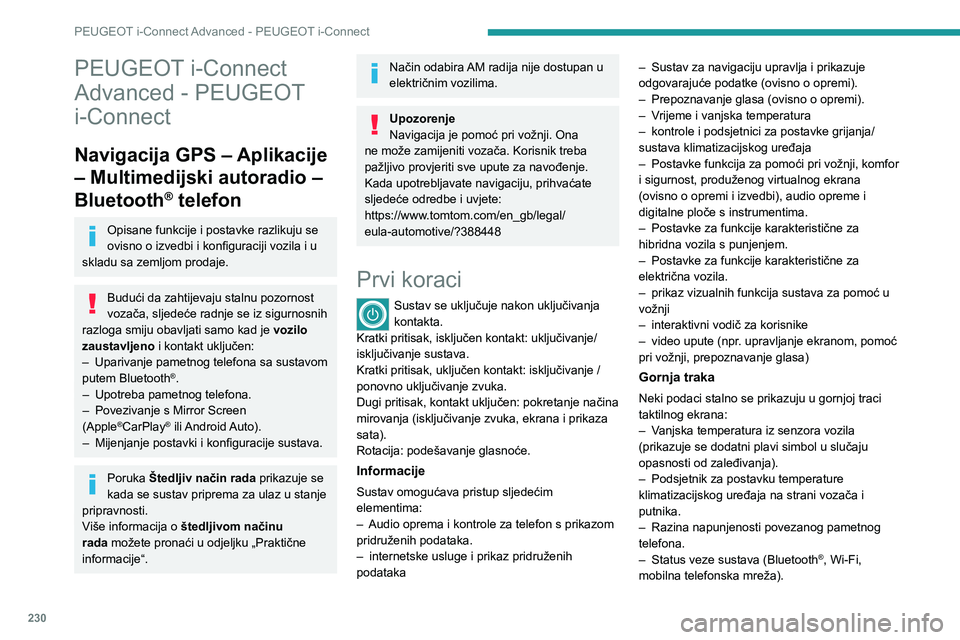
230
PEUGEOT i-Connect Advanced - PEUGEOT i-Connect
PEUGEOT i-Connect
Advanced - PEUGEOT
i-Connect
Navigacija GPS – Aplikacije
– Multimedijski autoradio –
Bluetooth
® telefon
Opisane funkcije i postavke razlikuju se
ovisno o izvedbi i konfiguraciji vozila i u
skladu sa zemljom prodaje.
Budući da zahtijevaju stalnu pozornost
vozača, sljedeće radnje se iz sigurnosnih
razloga smiju obavljati samo kad je vozilo
zaustavljeno i kontakt uključen:
–
Uparivanje pametnog telefona sa sustavom
putem Bluetooth®.
–
Upotreba pametnog telefona.
–
Povezivanje s Mirror Screen
(Apple®CarPlay® ili Android Auto).
–
Mijenjanje postavki i konfiguracije sustava.
Poruka Štedljiv način rada prikazuje se
kada se sustav priprema za ulaz u stanje
pripravnosti.
Više informacija o štedljivom načinu
rada možete pronaći u odjeljku „Praktične
informacije“.
Način odabira AM radija nije dostupan u
električnim vozilima.
Upozorenje
Navigacija je pomoć pri vožnji. Ona
ne može zamijeniti vozača. Korisnik treba
pažljivo provjeriti sve upute za navođenje.
Kada upotrebljavate navigaciju, prihvaćate
sljedeće odredbe i uvjete:
https://www.tomtom.com/en_gb/legal/
eula-automotive/?388448
Prvi koraci
Sustav se uključuje nakon uključivanja
kontakta.
Kratki pritisak, isključen kontakt: uključivanje/
isključivanje sustava.
Kratki pritisak, uključen kontakt: isključivanje /
ponovno uključivanje zvuka.
Dugi pritisak, kontakt uključen: pokretanje načina
mirovanja (isključivanje zvuka, ekrana i prikaza
sata).
Rotacija: podešavanje glasnoće.
Informacije
Sustav omogućava pristup sljedećim
elementima:
–
Audio oprema i kontrole za telefon s prikazom
pridruženih podataka.
–
internetske usluge i prikaz pridruženih
podataka –
Sustav za navigaciju upravlja i prikazuje
odgovarajuće podatke (ovisno o opremi).
–
Prepoznavanje glasa (ovisno o opremi).
–
V
rijeme i vanjska temperatura
–
kontrole i podsjetnici za postavke grijanja/
sustava klimatizacijskog uređaja
–
Postavke funkcija za pomoći pri vožnji, komfor
i sigurnost, produženog virtualnog ekrana
(ovisno o opremi i izvedbi), audio opreme i
digitalne ploče s instrumentima.
–
Postavke za funkcije karakteristične za
hibridna vozila s punjenjem.
–
Postavke za funkcije karakteristične za
električna vozila.
–
prikaz vizualnih funkcija sustava za pomoć u
vožnji
–
interaktivni vodič za korisnike
–
video upute (npr
. upravljanje ekranom, pomoć
pri vožnji, prepoznavanje glasa)
Gornja traka
Neki podaci stalno se prikazuju u gornjoj traci
taktilnog ekrana:
–
V
anjska temperatura iz senzora vozila
(prikazuje se dodatni plavi simbol u slučaju
opasnosti od zaleđivanja).
–
Podsjetnik za postavku temperature
klimatizacijskog uređaja na strani vozača i
putnika.
–
Razina napunjenosti povezanog pametnog
telefona.
–
Status veze sustava (Bluetooth®, Wi-Fi,
mobilna telefonska mreža).
Page 233 of 280
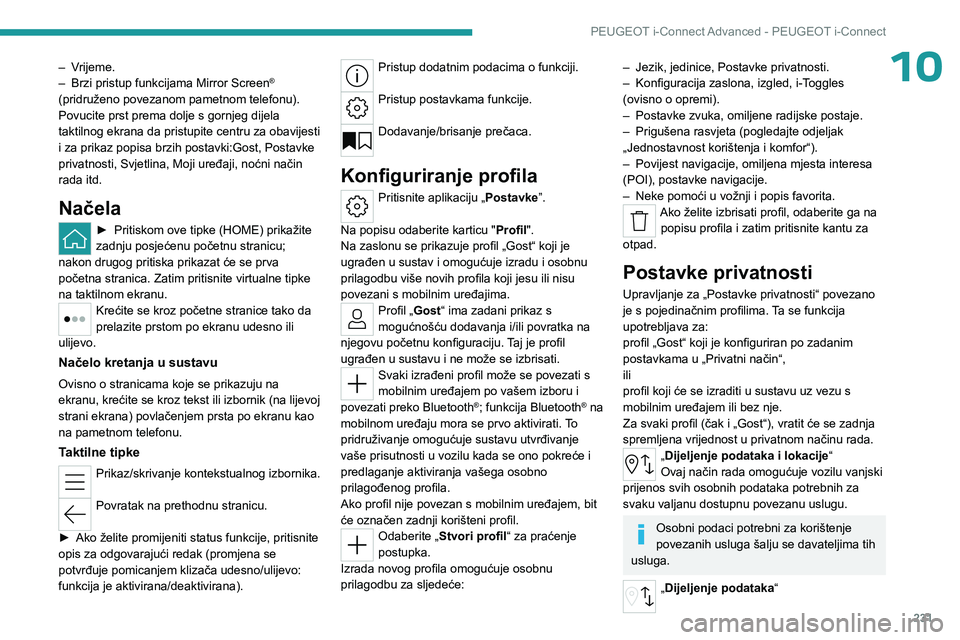
231
PEUGEOT i-Connect Advanced - PEUGEOT i-Connect
10– Vrijeme.
– Brzi pristup funkcijama Mirror Screen®
(pridruženo povezanom pametnom telefonu).
Povucite prst prema dolje s gornjeg dijela
taktilnog ekrana da pristupite centru za obavijesti
i za prikaz popisa brzih postavki:Gost, Postavke
privatnosti, Svjetlina, Moji uređaji, noćni način
rada itd.
Načela
► Pritiskom ove tipke (HOME) prikažite
zadnju posjećenu početnu stranicu;
nakon drugog pritiska prikazat će se prva
početna stranica. Zatim pritisnite virtualne tipke
na taktilnom ekranu.
Krećite se kroz početne stranice tako da
prelazite prstom po ekranu udesno ili
ulijevo.
Načelo kretanja u sustavu
Ovisno o stranicama koje se prikazuju na
ekranu, krećite se kroz tekst ili izbornik (na lijevoj
strani ekrana) povlačenjem prsta po ekranu kao
na pametnom telefonu.
Taktilne tipke
Prikaz/skrivanje kontekstualnog izbornika.
Povratak na prethodnu stranicu.
►
Ako želite promijeniti status funkcije, pritisnite
opis za odgovarajući redak (promjena se
potvrđuje pomicanjem klizača udesno/ulijevo:
funkcija je aktivirana/deaktivirana).
Pristup dodatnim podacima o funkciji.
Pristup postavkama funkcije.
Dodavanje/brisanje prečaca.
Konfiguriranje profila
Pritisnite aplikaciju „Postavke”.
Na popisu odaberite karticu " Profil".
Na zaslonu se prikazuje profil „Gost“ koji je
ugrađen u sustav i omogućuje izradu i osobnu
prilagodbu više novih profila koji jesu ili nisu
povezani s mobilnim uređajima.
Profil „Gost“ ima zadani prikaz s
mogućnošću dodavanja i/ili povratka na
njegovu početnu konfiguraciju. Taj je profil
ugrađen u sustavu i ne može se izbrisati.
Svaki izrađeni profil može se povezati s
mobilnim uređajem po vašem izboru i
povezati preko Bluetooth
®; funkcija Bluetooth® na
mobilnom uređaju mora se prvo aktivirati. To
pridruživanje omogućuje sustavu utvrđivanje
vaše prisutnosti u vozilu kada se ono pokreće i
predlaganje aktiviranja vašega osobno
prilagođenog profila.
Ako profil nije povezan s mobilnim uređajem, bit
će označen zadnji korišteni profil.
Odaberite „Stvori profil“ za praćenje
postupka.
Izrada novog profila omogućuje osobnu
prilagodbu za sljedeće:
– Jezik, jedinice, Postavke privatnosti.
– Konfiguracija zaslona, izgled, i-T oggles
(ovisno o opremi).
–
Postavke zvuka, omiljene radijske postaje.
–
Prigušena rasvjeta (pogledajte odjeljak
„Jednostavnost korištenja i komfor“).
–
Povijest navigacije, omiljena mjesta interesa
(POI), postavke navigacije.
–
Neke pomoći u vožnji i popis favorita.
Ako želite izbrisati profil, odaberite ga na popisu profila i zatim pritisnite kantu za
otpad.
Postavke privatnosti
Upravljanje za „Postavke privatnosti“ povezano
je s pojedinačnim profilima. Ta se funkcija
upotrebljava za:
profil „Gost“ koji je konfiguriran po zadanim
postavkama u „Privatni način“,
ili
profil koji će se izraditi u sustavu uz vezu s
mobilnim uređajem ili bez nje.
Za svaki profil (čak i „Gost“), vratit će se zadnja
spremljena vrijednost u privatnom načinu rada.
„Dijeljenje podataka i lokacije“
Ovaj način rada omogućuje vozilu vanjski
prijenos svih osobnih podataka potrebnih za
svaku valjanu dostupnu povezanu uslugu.
Osobni podaci potrebni za korištenje
povezanih usluga šalju se davateljima tih
usluga.
„Dijeljenje podataka“
Page 234 of 280
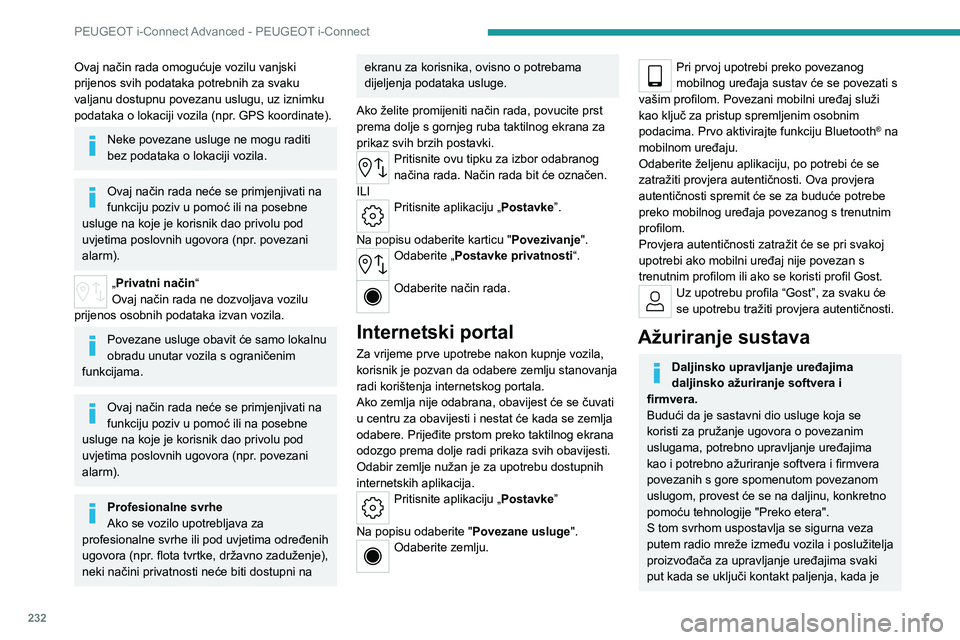
232
PEUGEOT i-Connect Advanced - PEUGEOT i-Connect
Ovaj način rada omogućuje vozilu vanjski
prijenos svih podataka potrebnih za svaku
valjanu dostupnu povezanu uslugu, uz iznimku
podataka o lokaciji vozila (npr. GPS koordinate).
Neke povezane usluge ne mogu raditi
bez podataka o lokaciji vozila.
Ovaj način rada neće se primjenjivati na
funkciju poziv u pomoć ili na posebne
usluge na koje je korisnik dao privolu pod
uvjetima poslovnih ugovora (npr. povezani
alarm).
„Privatni način“
Ovaj način rada ne dozvoljava vozilu
prijenos osobnih podataka izvan vozila.
Povezane usluge obavit će samo lokalnu
obradu unutar vozila s ograničenim
funkcijama.
Ovaj način rada neće se primjenjivati na
funkciju poziv u pomoć ili na posebne
usluge na koje je korisnik dao privolu pod
uvjetima poslovnih ugovora (npr. povezani
alarm).
Profesionalne svrhe
Ako se vozilo upotrebljava za
profesionalne svrhe ili pod uvjetima određenih
ugovora (npr. flota tvrtke, državno zaduženje),
neki načini privatnosti neće biti dostupni na
ekranu za korisnika, ovisno o potrebama
dijeljenja podataka usluge.
Ako želite promijeniti način rada, povucite prst
prema dolje s gornjeg ruba taktilnog ekrana za
prikaz svih brzih postavki.
Pritisnite ovu tipku za izbor odabranog
načina rada. Način rada bit će označen.
ILI
Pritisnite aplikaciju „Postavke ”.
Na popisu odaberite karticu " Povezivanje".
Odaberite „Postavke privatnosti“.
Odaberite način rada.
Internetski portal
Za vrijeme prve upotrebe nakon kupnje vozila,
korisnik je pozvan da odabere zemlju stanovanja
radi korištenja internetskog portala.
Ako zemlja nije odabrana, obavijest će se čuvati
u centru za obavijesti i nestat će kada se zemlja
odabere. Prijeđite prstom preko taktilnog ekrana
odozgo prema dolje radi prikaza svih obavijesti.
Odabir zemlje nužan je za upotrebu dostupnih
internetskih aplikacija.
Pritisnite aplikaciju „Postavke ”
Na popisu odaberite " Povezane usluge".
Odaberite zemlju.
Pri prvoj upotrebi preko povezanog
mobilnog uređaja sustav će se povezati s
vašim profilom. Povezani mobilni uređaj služi
kao ključ za pristup spremljenim osobnim
podacima. Prvo aktivirajte funkciju Bluetooth
® na
mobilnom uređaju.
Odaberite željenu aplikaciju, po potrebi će se
zatražiti provjera autentičnosti. Ova provjera
autentičnosti spremit će se za buduće potrebe
preko mobilnog uređaja povezanog s trenutnim
profilom.
Provjera autentičnosti zatražit će se pri svakoj
upotrebi ako mobilni uređaj nije povezan s
trenutnim profilom ili ako se koristi profil Gost.
Uz upotrebu profila “Gost”, za svaku će
se upotrebu tražiti provjera autentičnosti.
Ažuriranje sustava
Daljinsko upravljanje uređajima
daljinsko ažuriranje softvera i
firmvera.
Budući da je sastavni dio usluge koja se
koristi za pružanje ugovora o povezanim
uslugama, potrebno upravljanje uređajima
kao i potrebno ažuriranje softvera i firmvera
povezanih s gore spomenutom povezanom
uslugom, provest će se na daljinu, konkretno
pomoću tehnologije "Preko etera".
S tom svrhom uspostavlja se sigurna veza
putem radio mreže između vozila i poslužitelja
proizvođača za upravljanje uređajima svaki
put kada se uključi kontakt paljenja, kada je
Page 236 of 280
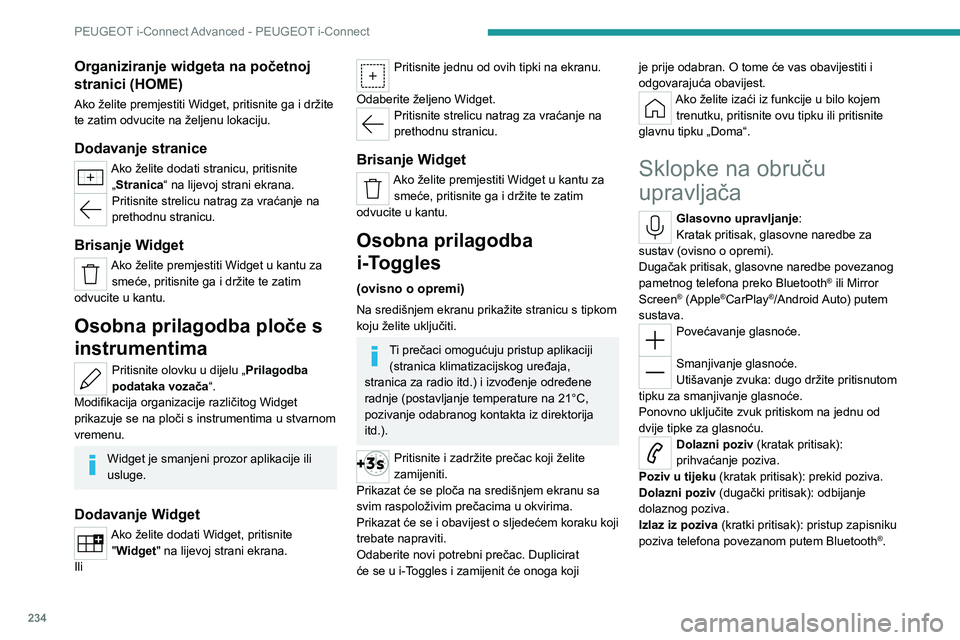
234
PEUGEOT i-Connect Advanced - PEUGEOT i-Connect
Organiziranje widgeta na početnoj
stranici (HOME)
Ako želite premjestiti Widget, pritisnite ga i držite
te zatim odvucite na željenu lokaciju.
Dodavanje stranice
Ako želite dodati stranicu, pritisnite „Stranica“ na lijevoj strani ekrana.
Pritisnite strelicu natrag za vraćanje na
prethodnu stranicu.
Brisanje Widget
Ako želite premjestiti Widget u kantu za smeće, pritisnite ga i držite te zatim
odvucite u kantu.
Osobna prilagodba ploče s
instrumentima
Pritisnite olovku u dijelu „ Prilagodba
podataka vozača“.
Modifikacija organizacije različitog Widget
prikazuje se na ploči s instrumentima u stvarnom
vremenu.
Widget je smanjeni prozor aplikacije ili
usluge.
Dodavanje Widget
Ako želite dodati Widget, pritisnite "Widget" na lijevoj strani ekrana.
Ili
Pritisnite jednu od ovih tipki na ekranu.
Odaberite željeno Widget.
Pritisnite strelicu natrag za vraćanje na
prethodnu stranicu.
Brisanje Widget
Ako želite premjestiti Widget u kantu za smeće, pritisnite ga i držite te zatim
odvucite u kantu.
Osobna prilagodba
i-Toggles
(ovisno o opremi)
Na središnjem ekranu prikažite stranicu s tipkom
koju želite uključiti.
Ti prečaci omogućuju pristup aplikaciji (stranica klimatizacijskog uređaja,
stranica za radio itd.) i izvođenje određene
radnje (postavljanje temperature na 21°C,
pozivanje odabranog kontakta iz direktorija
itd.).
Pritisnite i zadržite prečac koji želite
zamijeniti.
Prikazat će se ploča na središnjem ekranu sa
svim raspoloživim prečacima u okvirima.
Prikazat će se i obavijest o sljedećem koraku koji
trebate napraviti.
Odaberite novi potrebni prečac. Duplicirat
će se u i-Toggles i zamijenit će onoga koji je prije odabran. O tome će vas obavijestiti i
odgovarajuća obavijest.
Ako želite izaći iz funkcije u bilo kojem
trenutku, pritisnite ovu tipku ili pritisnite
glavnu tipku „Doma“.
Sklopke na obruču
upravljača
Glasovno upravljanje:
Kratak pritisak, glasovne naredbe za
sustav (ovisno o opremi).
Dugačak pritisak, glasovne naredbe povezanog
pametnog telefona preko Bluetooth
® ili Mirror
Screen® (Apple®CarPlay®/Android Auto) putem
sustava.
Povećavanje glasnoće.
Smanjivanje glasnoće.
Utišavanje zvuka: dugo držite pritisnutom
tipku za smanjivanje glasnoće.
Ponovno uključite zvuk pritiskom na jednu od
dvije tipke za glasnoću.
Dolazni poziv (kratak pritisak):
prihvaćanje poziva.
Poziv u tijeku (kratak pritisak): prekid poziva.
Dolazni poziv (dugački pritisak): odbijanje
dolaznog poziva.
Izlaz iz poziva (kratki pritisak): pristup zapisniku
poziva telefona povezanom putem Bluetooth
®.
Page 238 of 280
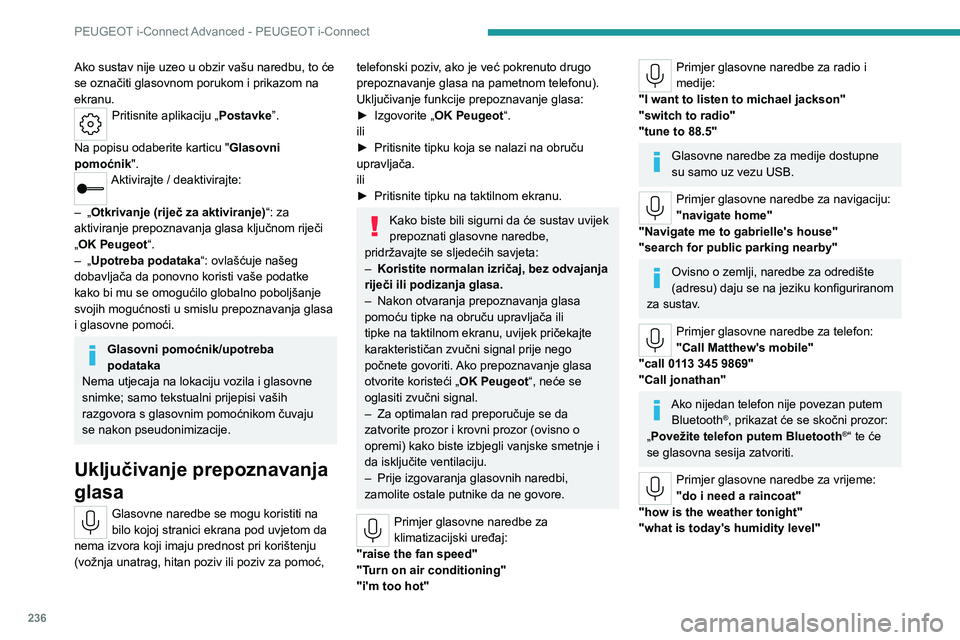
236
PEUGEOT i-Connect Advanced - PEUGEOT i-Connect
Ako sustav nije uzeo u obzir vašu naredbu, to će
se označiti glasovnom porukom i prikazom na
ekranu.
Pritisnite aplikaciju „Postavke”.
Na popisu odaberite karticu " Glasovni
pomoćnik".
Aktivirajte / deaktivirajte:
–
„
Otkrivanje (riječ za aktiviranje)“: za
aktiviranje prepoznavanja glasa ključnom riječi
„OK Peugeot“.
–
„
Upotreba podataka“: ovlašćuje našeg
dobavljača da ponovno koristi vaše podatke
kako bi mu se omogućilo globalno poboljšanje
svojih mogućnosti u smislu prepoznavanja glasa
i glasovne pomoći.
Glasovni pomoćnik/upotreba
podataka
Nema utjecaja na lokaciju vozila i glasovne
snimke; samo tekstualni prijepisi vaših
razgovora s glasovnim pomoćnikom čuvaju
se nakon pseudonimizacije.
Uključivanje prepoznavanja
glasa
Glasovne naredbe se mogu koristiti na
bilo kojoj stranici ekrana pod uvjetom da
nema izvora koji imaju prednost pri korištenju
(vožnja unatrag, hitan poziv ili poziv za pomoć,
telefonski poziv, ako je već pokrenuto drugo
prepoznavanje glasa na pametnom telefonu).
Uključivanje funkcije prepoznavanje glasa:
►
Izgovorite
„OK Peugeot“.
ili
►
Pritisnite tipku koja se nalazi na obruču
upravljača.
ili
►
Pritisnite tipku na taktilnom ekranu.
Kako biste bili sigurni da će sustav uvijek
prepoznati glasovne naredbe,
pridržavajte se sljedećih savjeta:
–
Koristite normalan izričaj, bez odvajanja
riječi ili podizanja glasa.
–
Nakon otvaranja prepoznavanja glasa
pomoću tipke na obruču upravljača ili
tipke na taktilnom ekranu, uvijek pričekajte
karakterističan zvučni signal prije nego
počnete govoriti.
Ako prepoznavanje glasa
otvorite koristeći „OK Peugeot“, neće se
oglasiti zvučni signal.
–
Za optimalan rad preporučuje se da
zatvorite prozor i krovni prozor (ovisno o
opremi) kako biste izbjegli vanjske smetnje i
da isključite ventilaciju.
–
Prije izgovaranja glasovnih naredbi,
zamolite ostale putnike da ne govore.
Primjer glasovne naredbe za
klimatizacijski uređaj:
"raise the fan speed"
"Turn on air conditioning"
"i'm too hot"
Primjer glasovne naredbe za radio i
medije:
"I want to listen to michael jackson"
"switch to radio"
"tune to 88.5"
Glasovne naredbe za medije dostupne
su samo uz vezu USB.
Primjer glasovne naredbe za navigaciju:
"navigate home"
"Navigate me to gabrielle's house"
"search for public parking nearby"
Ovisno o zemlji, naredbe za odredište
(adresu) daju se na jeziku konfiguriranom
za sustav.
Primjer glasovne naredbe za telefon:
"Call Matthew's mobile"
"call 0113 345 9869"
"Call jonathan"
Ako nijedan telefon nije povezan putem Bluetooth®, prikazat će se skočni prozor:
„Povežite telefon putem Bluetooth®“ te će
se glasovna sesija zatvoriti.
Primjer glasovne naredbe za vrijeme:
"do i need a raincoat"
"how is the weather tonight"
"what is today's humidity level"
Page 240 of 280
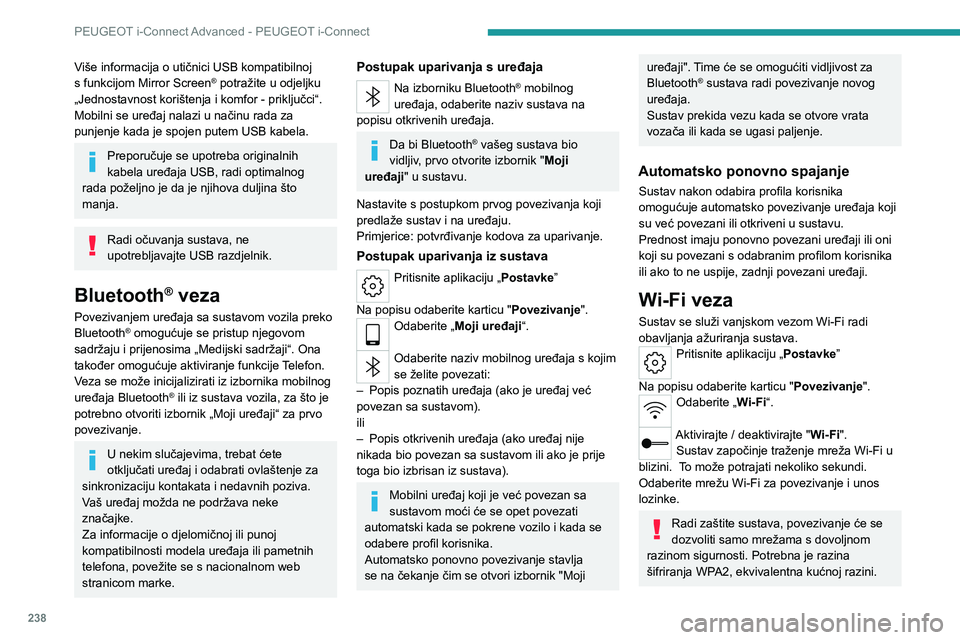
238
PEUGEOT i-Connect Advanced - PEUGEOT i-Connect
Više informacija o utičnici USB kompatibilnoj
s funkcijom Mirror Screen® potražite u odjeljku
„Jednostavnost korištenja i komfor - priključci“.
Mobilni se uređaj nalazi u načinu rada za
punjenje kada je spojen putem USB kabela.
Preporučuje se upotreba originalnih
kabela uređaja USB, radi optimalnog
rada poželjno je da je njihova duljina što
manja.
Radi očuvanja sustava, ne
upotrebljavajte USB razdjelnik.
Bluetooth® veza
Povezivanjem uređaja sa sustavom vozila preko
Bluetooth® omogućuje se pristup njegovom
sadržaju i prijenosima „Medijski sadržaji“. Ona
također omogućuje aktiviranje funkcije Telefon.
Veza se može inicijalizirati iz izbornika mobilnog
uređaja Bluetooth
® ili iz sustava vozila, za što je
potrebno otvoriti izbornik „Moji uređaji“ za prvo
povezivanje.
U nekim slučajevima, trebat ćete
otključati uređaj i odabrati ovlaštenje za
sinkronizaciju kontakata i nedavnih poziva.
Vaš uređaj možda ne podržava neke
značajke.
Za informacije o djelomičnoj ili punoj
kompatibilnosti modela uređaja ili pametnih
telefona, povežite se s nacionalnom web
stranicom marke.
Postupak uparivanja s uređaja
Na izborniku Bluetooth® mobilnog
uređaja, odaberite naziv sustava na
popisu otkrivenih uređaja.
Da bi Bluetooth® vašeg sustava bio
vidljiv, prvo otvorite izbornik "Moji
uređaji" u sustavu.
Nastavite s postupkom prvog povezivanja koji
predlaže sustav i na uređaju.
Primjerice: potvrđivanje kodova za uparivanje.
Postupak uparivanja iz sustava
Pritisnite aplikaciju „Postavke ”
Na popisu odaberite karticu " Povezivanje".
Odaberite „Moji uređaji“.
Odaberite naziv mobilnog uređaja s kojim
se želite povezati:
–
Popis poznatih uređaja (ako je uređaj već
povezan sa sustavom).
ili
–
Popis otkrivenih uređaja (ako uređaj nije
nikada bio povezan sa sustavom ili ako je prije
toga bio izbrisan iz sustava).
Mobilni uređaj koji je već povezan sa
sustavom moći će se opet povezati
automatski kada se pokrene vozilo i kada se
odabere profil korisnika.
Automatsko ponovno povezivanje stavlja
se na čekanje čim se otvori izbornik "Moji
uređaji". Time će se omogućiti vidljivost za
Bluetooth® sustava radi povezivanje novog
uređaja.
Sustav prekida vezu kada se otvore vrata
vozača ili kada se ugasi paljenje.
Automatsko ponovno spajanje
Sustav nakon odabira profila korisnika
omogućuje automatsko povezivanje uređaja koji
su već povezani ili otkriveni u sustavu.
Prednost imaju ponovno povezani uređaji ili oni
koji su povezani s odabranim profilom korisnika
ili ako to ne uspije, zadnji povezani uređaji.
Wi-Fi veza
Sustav se služi vanjskom vezom Wi-Fi radi
obavljanja ažuriranja sustava.
Pritisnite aplikaciju „Postavke ”
Na popisu odaberite karticu " Povezivanje".
Odaberite „Wi-Fi“.
Aktivirajte / deaktivirajte "Wi-Fi".
Sustav započinje traženje mreža Wi-Fi u
blizini.
To može potrajati nekoliko sekundi.
Odaberite mrežu Wi-Fi za povezivanje i unos
lozinke.
Radi zaštite sustava, povezivanje će se
dozvoliti samo mrežama s dovoljnom
razinom sigurnosti. Potrebna je razina
šifriranja WPA2, ekvivalentna kućnoj razini.
Page 241 of 280
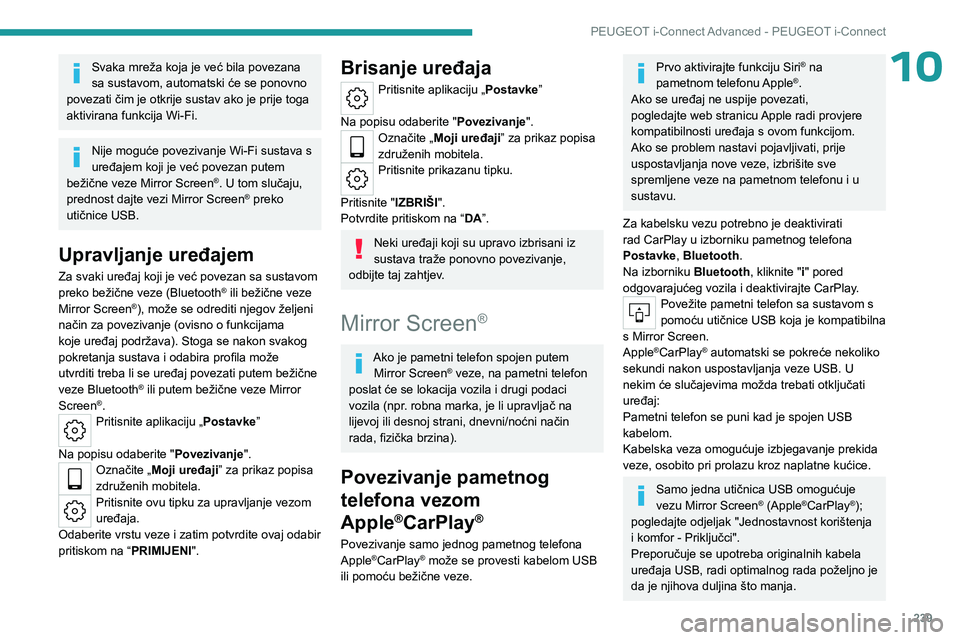
239
PEUGEOT i-Connect Advanced - PEUGEOT i-Connect
10Svaka mreža koja je već bila povezana
sa sustavom, automatski će se ponovno
povezati čim je otkrije sustav ako je prije toga
aktivirana funkcija Wi-Fi.
Nije moguće povezivanje Wi-Fi sustava s
uređajem koji je već povezan putem
bežične veze Mirror Screen
®. U tom slučaju,
prednost dajte vezi Mirror Screen® preko
utičnice USB.
Upravljanje uređajem
Za svaki uređaj koji je već povezan sa sustavom
preko bežične veze (Bluetooth® ili bežične veze
Mirror Screen®), može se odrediti njegov željeni
način za povezivanje (ovisno o funkcijama
koje uređaj podržava). Stoga se nakon svakog
pokretanja sustava i odabira profila može
utvrditi treba li se uređaj povezati putem bežične
veze Bluetooth
® ili putem bežične veze Mirror
Screen®.Pritisnite aplikaciju „Postavke ”
Na popisu odaberite " Povezivanje".
Označite „Moji uređaji ” za prikaz popisa
združenih mobitela.
Pritisnite ovu tipku za upravljanje vezom
uređaja.
Odaberite vrstu veze i zatim potvrdite ovaj odabir
pritiskom na “PRIMIJENI".
Brisanje uređaja
Pritisnite aplikaciju „Postavke ”
Na popisu odaberite " Povezivanje".
Označite „Moji uređaji ” za prikaz popisa
združenih mobitela.
Pritisnite prikazanu tipku.
Pritisnite "IZBRIŠI".
Potvrdite pritiskom na “ DA”.
Neki uređaji koji su upravo izbrisani iz
sustava traže ponovno povezivanje,
odbijte taj zahtjev.
Mirror Screen®
Ako je pametni telefon spojen putem Mirror Screen® veze, na pametni telefon
poslat će se lokacija vozila i drugi podaci
vozila (npr. robna marka, je li upravljač na
lijevoj ili desnoj strani, dnevni/noćni način
rada, fizička brzina).
Povezivanje pametnog
telefona vezom
Apple
®CarPlay®
Povezivanje samo jednog pametnog telefona
Apple®CarPlay® može se provesti kabelom USB
ili pomoću bežične veze.
Prvo aktivirajte funkciju Siri® na
pametnom telefonu Apple®.
Ako se uređaj ne uspije povezati,
pogledajte web stranicu Apple radi provjere
kompatibilnosti uređaja s ovom funkcijom.
Ako se problem nastavi pojavljivati, prije
uspostavljanja nove veze, izbrišite sve
spremljene veze na pametnom telefonu i u
sustavu.
Za kabelsku vezu potrebno je deaktivirati
rad CarPlay u izborniku pametnog telefona
Postavke , Bluetooth .
Na izborniku Bluetooth, kliknite "i" pored
odgovarajućeg vozila i deaktivirajte CarPlay.
Povežite pametni telefon sa sustavom s
pomoću utičnice USB koja je kompatibilna
s Mirror Screen.
Apple
®CarPlay® automatski se pokreće nekoliko
sekundi nakon uspostavljanja veze USB. U
nekim će slučajevima možda trebati otključati
uređaj:
Pametni telefon se puni kad je spojen USB
kabelom.
Kabelska veza omogućuje izbjegavanje prekida
veze, osobito pri prolazu kroz naplatne kućice.
Samo jedna utičnica USB omogućuje
vezu Mirror Screen® (Apple®CarPlay®);
pogledajte odjeljak "Jednostavnost korištenja
i komfor - Priključci".
Preporučuje se upotreba originalnih kabela
uređaja USB, radi optimalnog rada poželjno je
da je njihova duljina što manja.
Page 242 of 280
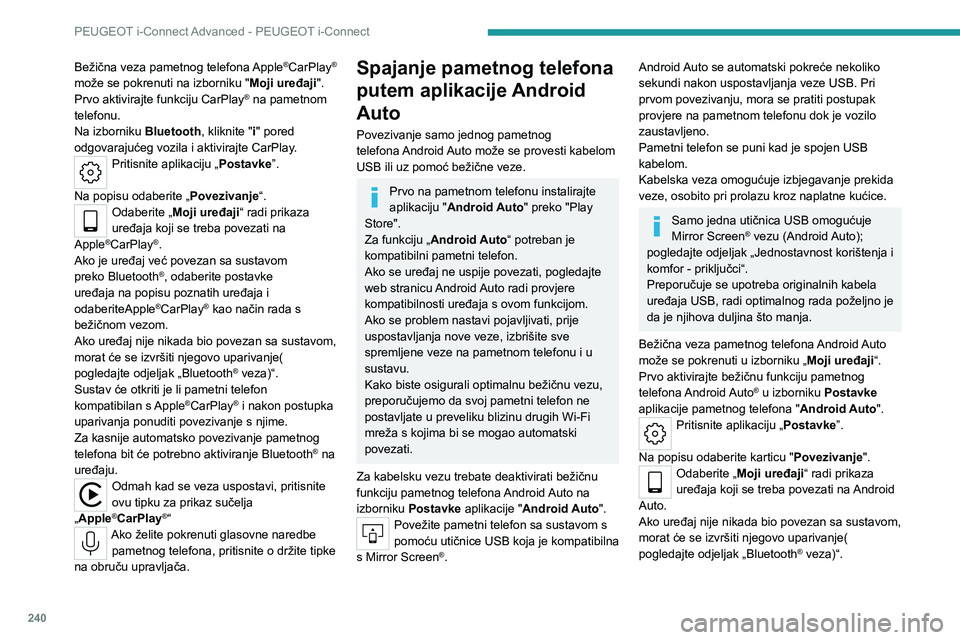
240
PEUGEOT i-Connect Advanced - PEUGEOT i-Connect
Bežična veza pametnog telefona Apple®CarPlay®
može se pokrenuti na izborniku " Moji uređaji".
Prvo aktivirajte funkciju CarPlay
® na pametnom
telefonu.
Na izborniku Bluetooth, kliknite "i" pored
odgovarajućeg vozila i aktivirajte CarPlay.
Pritisnite aplikaciju „Postavke ”.
Na popisu odaberite „ Povezivanje“.
Odaberite „Moji uređaji“ radi prikaza
uređaja koji se treba povezati na
Apple
®CarPlay®.
Ako je uređaj već povezan sa sustavom
preko Bluetooth
®, odaberite postavke
uređaja na popisu poznatih uređaja i
odaberiteApple
®CarPlay® kao način rada s
bežičnom vezom.
Ako uređaj nije nikada bio povezan sa sustavom,
morat će se izvršiti njegovo uparivanje(
pogledajte odjeljak „Bluetooth
® veza)“.
Sustav će otkriti je li pametni telefon
kompatibilan s Apple
®CarPlay® i nakon postupka
uparivanja ponuditi povezivanje s njime.
Za kasnije automatsko povezivanje pametnog
telefona bit će potrebno aktiviranje Bluetooth
® na
uređaju.
Odmah kad se veza uspostavi, pritisnite
ovu tipku za prikaz sučelja
„Apple
®CarPlay®“Ako želite pokrenuti glasovne naredbe pametnog telefona, pritisnite o držite tipke
na obruču upravljača.
Spajanje pametnog telefona
putem aplikacije Android
Auto
Povezivanje samo jednog pametnog
telefona Android Auto može se provesti kabelom
USB ili uz pomoć bežične veze.
Prvo na pametnom telefonu instalirajte
aplikaciju " Android Auto" preko "Play
Store".
Za funkciju „Android Auto“ potreban je
kompatibilni pametni telefon.
Ako se uređaj ne uspije povezati, pogledajte
web stranicu Android Auto radi provjere
kompatibilnosti uređaja s ovom funkcijom.
Ako se problem nastavi pojavljivati, prije
uspostavljanja nove veze, izbrišite sve
spremljene veze na pametnom telefonu i u
sustavu.
Kako biste osigurali optimalnu bežičnu vezu,
preporučujemo da svoj pametni telefon ne
postavljate u preveliku blizinu drugih Wi-Fi
mreža s kojima bi se mogao automatski
povezati.
Za kabelsku vezu trebate deaktivirati bežičnu
funkciju pametnog telefona Android Auto na
izborniku Postavke aplikacije " Android Auto".
Povežite pametni telefon sa sustavom s
pomoću utičnice USB koja je kompatibilna
s Mirror Screen
®.
Android Auto se automatski pokreće nekoliko
sekundi nakon uspostavljanja veze USB. Pri
prvom povezivanju, mora se pratiti postupak
provjere na pametnom telefonu dok je vozilo
zaustavljeno.
Pametni telefon se puni kad je spojen USB
kabelom.
Kabelska veza omogućuje izbjegavanje prekida
veze, osobito pri prolazu kroz naplatne kućice.
Samo jedna utičnica USB omogućuje
Mirror Screen® vezu (Android Auto);
pogledajte odjeljak „Jednostavnost korištenja i
komfor - priključci“.
Preporučuje se upotreba originalnih kabela
uređaja USB, radi optimalnog rada poželjno je
da je njihova duljina što manja.
Bežična veza pametnog telefona Android Auto
može se pokrenuti u izborniku „ Moji uređaji“.
Prvo aktivirajte bežičnu funkciju pametnog
telefona Android Auto
® u izborniku Postavke
aplikacije pametnog telefona " Android Auto".
Pritisnite aplikaciju „Postavke”.
Na popisu odaberite karticu " Povezivanje".
Odaberite „Moji uređaji“ radi prikaza
uređaja koji se treba povezati na Android
Auto.
Ako uređaj nije nikada bio povezan sa sustavom,
morat će se izvršiti njegovo uparivanje(
pogledajte odjeljak „Bluetooth
® veza)“.